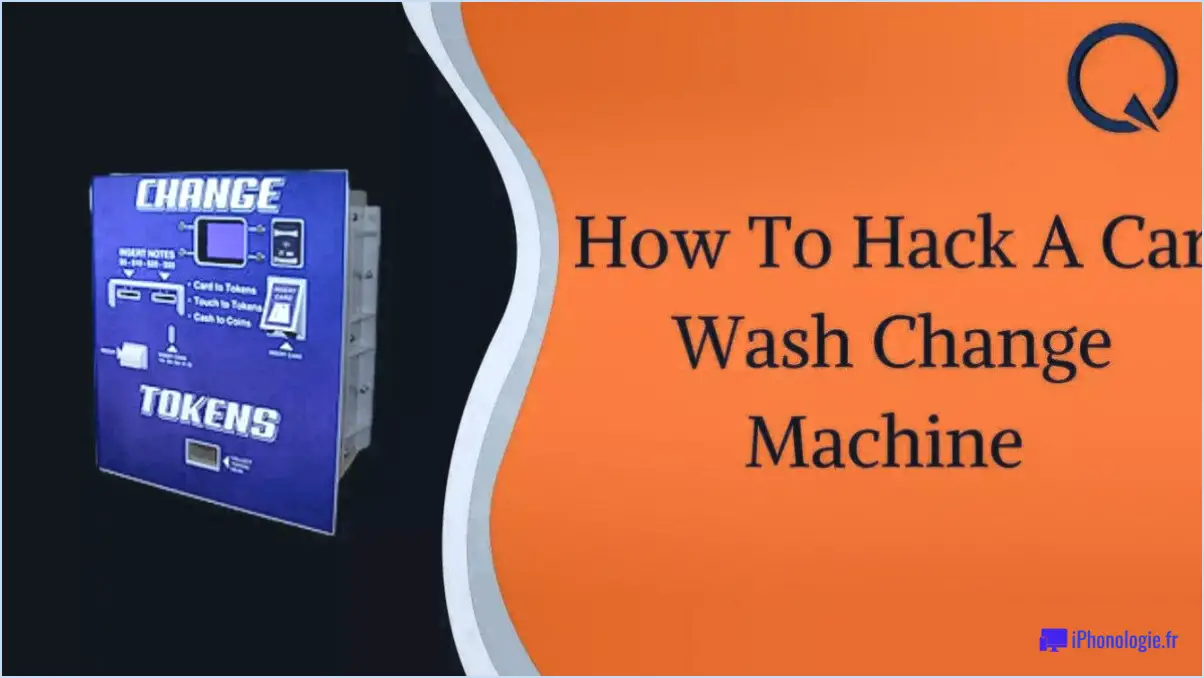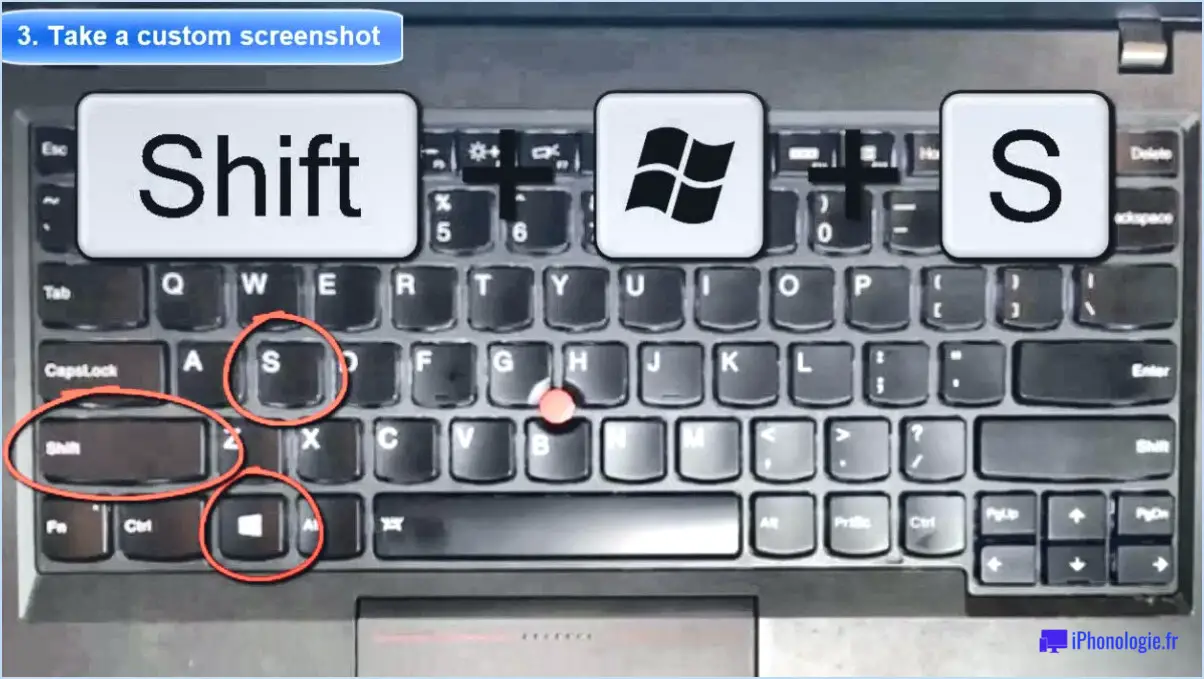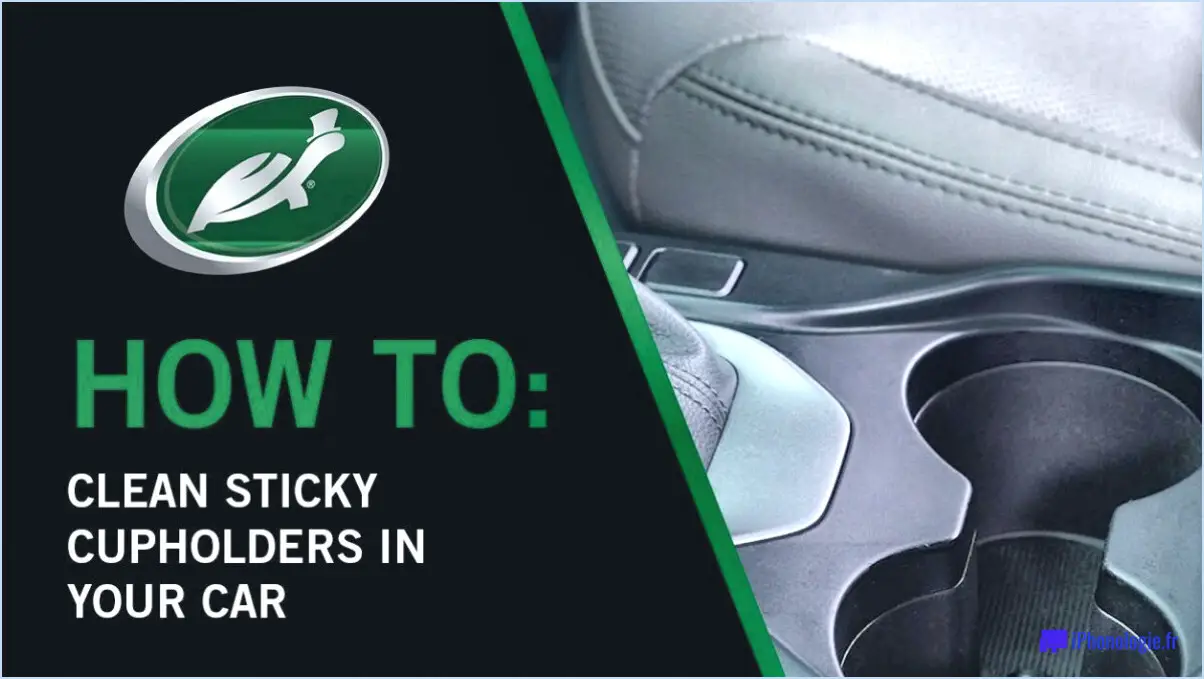Comment télécharger des gifs sur android?
Le téléchargement de gifs sur Android est un processus simple et rapide. Il existe plusieurs méthodes que vous pouvez utiliser pour télécharger des gifs, notamment en utilisant le navigateur intégré sur Android et en téléchargeant une application comme Giphy. Voici comment procéder :
- Utilisation du navigateur intégré sur Android :
- Ouvrez le navigateur sur votre appareil Android et accédez à la page Web où se trouve le gif.
- Appuyez longuement sur le gif jusqu'à ce qu'un menu apparaisse.
- Appuyez sur "Télécharger l'image" pour télécharger le gif sur votre appareil.
- Le gif sera enregistré dans votre dossier Téléchargements.
- Utilisation de l'application Giphy :
- Téléchargez et installez l'application Giphy depuis le Google Play Store.
- Ouvrez l'application et parcourez ou recherchez le gif que vous souhaitez télécharger.
- Appuyez sur le gif pour le voir en mode plein écran.
- Appuyez sur l'icône de partage située sous le gif.
- Sélectionnez "Enregistrer l'image" dans les options.
- Le gif sera enregistré dans la galerie de votre appareil.
Il convient de noter que certains sites Web et applications peuvent ne pas vous permettre de télécharger directement des gifs. Dans ce cas, vous pouvez utiliser une application tierce comme Video DownloadHelper pour télécharger le gif.
En conclusion, le téléchargement de gifs sur Android peut se faire en quelques étapes simples. Que vous choisissiez d'utiliser le navigateur intégré ou une application comme Giphy, vous pouvez facilement enregistrer des gifs sur votre appareil et les partager avec vos amis et votre famille.
Comment trouver des GIF sur mon Android ?
Pour trouver des GIF sur votre Android, vous avez quelques options. Voici deux façons de procéder :
- Ouvrez l'application Google Photos : une fois dans l'application, appuyez sur la barre de recherche et saisissez "GIF". Vous devriez voir apparaître une sélection de GIF que vous pouvez utiliser.
- Ouvrez le Google Play Store : À partir de là, saisissez « GIF » dans la barre de recherche. Vous verrez apparaître une liste d'applications liées au GIF que vous pouvez télécharger et utiliser pour rechercher et partager des GIF.
Dans l'ensemble, ce sont des méthodes simples pour trouver des GIF sur votre Android. En utilisant l'application Google Photos et le Google Play Store, vous devriez pouvoir trouver une grande variété de GIF à utiliser dans vos messages, vos publications sur les réseaux sociaux ou partout où vous en avez besoin.
Comment copier et coller un GIF sur Android?
Pour copier et coller un GIF sur Android, vous pouvez utiliser deux méthodes. Tout d'abord, ouvrez le GIF que vous souhaitez copier et appuyez sur l'icône de partage. Ensuite, sélectionnez l'option "GIF" et choisissez l'application ou le contact avec lequel vous souhaitez le partager. Vous pouvez également ouvrir l'application de galerie de votre appareil, rechercher le GIF que vous souhaitez copier et le sélectionner. Ensuite, appuyez sur l'icône de partage et choisissez l'application ou le contact auquel vous souhaitez l'envoyer. C'est ça! Vous avez maintenant copié et collé avec succès un GIF sur votre appareil Android.
Comment convertir un GIF en vidéo sur Android?
Pour convertir un GIF en vidéo sur Android, vous avez plusieurs options. Vous pouvez utiliser l'application Gif To Video Converter ou un convertisseur en ligne tel que Convertio. Voici les étapes pour utiliser Gif To Video Converter :
- Téléchargez et installez l'application depuis Google Play Store.
- Ouvrez l'application et sélectionnez le GIF que vous souhaitez convertir.
- Choisissez le format de sortie en tant que vidéo.
- Sélectionnez la résolution et la qualité de la vidéo.
- Cliquez sur Convertir.
Une fois le processus de conversion terminé, votre GIF sera converti en un format vidéo que vous pourrez enregistrer sur votre appareil. L'utilisation d'un convertisseur en ligne comme Convertio suit un processus similaire, sauf que vous téléchargerez le GIF sur le site Web au lieu d'utiliser une application.
Quelle est la meilleure application GIF pour Android?
Si vous recherchez la meilleure application GIF pour Android, vous avez le choix entre de nombreuses options intéressantes. Certains de nos favoris incluent Giphy, GIF Keyboard et GifCam. Giphy est un choix populaire, avec une vaste bibliothèque de GIF et une fonctionnalité de recherche facile. GIF Keyboard est également très apprécié et vous permet de créer vos propres GIF avec l'appareil photo de votre appareil. GifCam est une autre excellente option, avec une interface conviviale et la possibilité de convertir des vidéos en GIF. En fin de compte, la meilleure application GIF pour vous dépendra de vos besoins et préférences spécifiques. Nous vous recommandons d'essayer différentes options pour trouver celle qui vous convient le mieux.
Comment mettre un GIF de Giphy sur WhatsApp?
Pour utiliser un GIF de Giphy sur WhatsApp, suivez ces étapes simples :
- Allez sur le site Web de Giphy et trouvez le GIF que vous souhaitez utiliser.
- Cliquez sur le bouton "Copier le lien" situé sous le GIF.
- Ouvrez WhatsApp et démarrez un nouveau message ou ouvrez une conversation existante.
- Collez le lien que vous avez copié à l'étape 2 dans le champ du message.
- Envoyez le message.
Le GIF doit apparaître dans la conversation pour que votre destinataire puisse le voir et en profiter.
Pourquoi certains GIF ne fonctionnent-ils pas sur Android ?
Les GIF utilisent un algorithme de compression avec perte, ce qui signifie qu'ils perdent de la qualité lors de la compression. Cela peut entraîner des problèmes avec certains appareils Android qui ne prennent pas en charge certains types de fichiers GIF. De plus, certains appareils Android peuvent avoir une puissance de traitement limitée, ce qui les oblige à avoir du mal à exécuter des fichiers GIF plus volumineux ou plus complexes. Pour assurer la compatibilité, il est recommandé d'utiliser un convertisseur GIF ou un outil de compression réputé compatible avec les appareils Android. Vous pouvez également envisager d'utiliser des formats de fichiers alternatifs tels que MP4 ou WebM.
Comment créer un GIF sur mon Samsung?
Si vous souhaitez créer un GIF sur votre Samsung, vous pouvez utiliser une application comme GIPHY ou GIF Maker. Ces applications sont disponibles en téléchargement sur le Google Play Store. Pour créer un GIF, sélectionnez simplement la vidéo ou la photo que vous souhaitez utiliser, puis utilisez les outils de l'application pour personnaliser votre GIF. Vous pouvez ajouter des légendes, des autocollants et d'autres effets pour faire ressortir votre GIF. Une fois que vous avez terminé de créer votre GIF, vous pouvez le partager avec vos amis sur les réseaux sociaux ou les applications de messagerie. Créer un GIF sur votre Samsung est un moyen simple et rapide d'ajouter du plaisir et de la créativité à vos conversations en ligne.
Où sont les GIF sur Samsung?
Les GIF sur les appareils Samsung se trouvent dans l'application Galerie. Pour y accéder, ouvrez la Galerie et sélectionnez le dossier GIFs. Vous pouvez facilement trouver le dossier GIF dans la section Albums de l'application. Une fois dans le dossier GIF, vous pouvez afficher, partager ou supprimer vos GIF enregistrés. Cela facilite l'utilisation de vos GIF préférés dans vos conversations et vos publications sur les réseaux sociaux.
Comment utiliser le clavier Giphy sur Android?
Pour utiliser le clavier Giphy sur Android, vous devez d'abord installer l'application Giphy depuis le Google Play Store. Après l'installation, ouvrez l'application et appuyez sur le bouton "Clavier GIF". Le clavier Giphy sera activé et pourra être utilisé dans n'importe quelle application prenant en charge la saisie de texte. Pour l'utiliser, appuyez simplement sur l'icône Giphy de votre clavier et recherchez un GIF. Une fois que vous avez trouvé le GIF que vous voulez, appuyez dessus pour le copier dans votre presse-papiers, puis collez-le dans votre champ de saisie de texte. Amusez-vous à ajouter du plaisir et de la créativité à vos conversations !